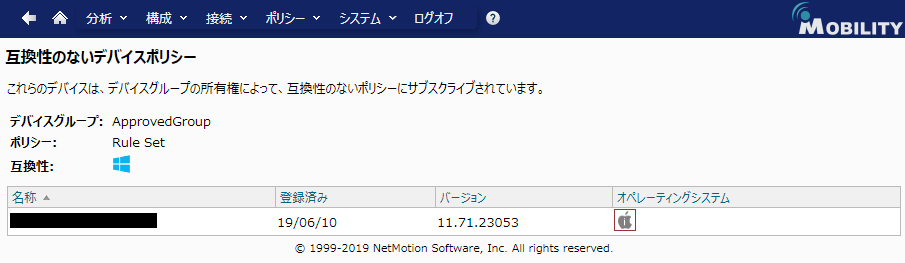ポリシー管理の画面
「ポリシー管理」画面では、ポリシールール、ポリシールールセット及びサブスクライバの一覧が表示されます。各タブの説明は、以下のとおりです。
「ルール」タブ
ポリシールールを作成します。
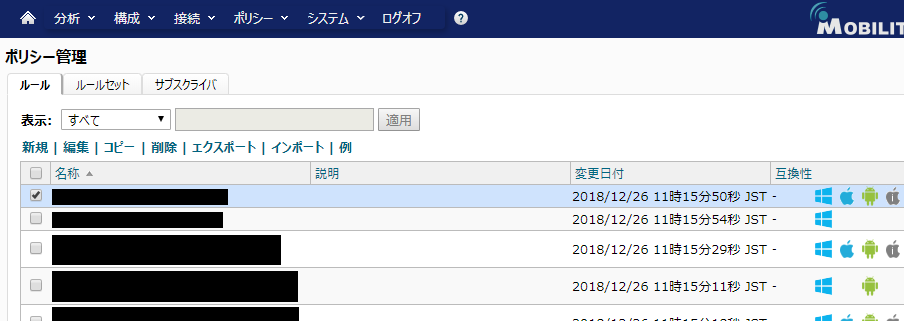
| 項目 | 説明 |
|---|---|
| 表示 | プルダウンメニューを使用して以下から選択し、表示をフィルタリングします
「名称別:」を選択した場合、テキスト欄に任意の文字列を入力することでフィルタリングできます。例えば、「update」という単語を含むすべてのポリシールールを見つけるには、プルダウンメニューで「名称別」を選択して「*update*」と入力し、「適用」をクリックします |
| 新規 | 新しいポリシールールを作成します |
| 編集 | 一覧から選択されたポリシールールを編集します |
| コピー | 一覧から選択されたポリシールールをコピーします |
| 削除 | 一覧から選択されたポリシールールを削除します |
| エクスポート | 一覧から選択されたポリシールールをエクスポートします。データはxml形式で保存されます |
| インポート | ポリシールールをインポートします |
| 例 | 製品が提供するポリシールールの例をインポートします |
| 名称 | ポリシールールの名称が表示されます |
| 説明 | ポリシールールの説明が表示されます |
| 変更日付 | ポリシールールの変更を保存した日付が表示されます |
| 互換性 ※ | バージョン番号は、以降のバージョンを実行しているSecure Accessクライアントで有効であることを示しています。マイナス記号(-)が表示されている場合は、Secure Accessでサポートされているバージョンすべてで有効であることを示します OSのアイコンは、該当のポリシールールが対応可能なOSを示しています |
「ルールセット」タブ
ひとつまたは複数のポリシールールを包含するポリシールールセットを作成します。
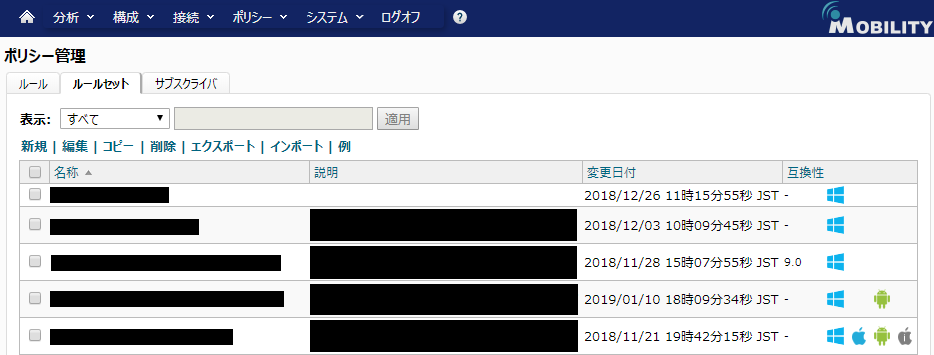
| 項目 | 説明 |
|---|---|
| 表示 | プルダウンメニューを使用して以下から選択し、表示をフィルタリングします
「名称別:」を選択した場合、テキスト欄に任意の文字列を入力することでフィルタリングできます |
| 新規 | 新しいポリシールールセットを作成します |
| 編集 | 一覧から選択されたポリシールールセットを編集します |
| コピー | 一覧から選択されたポリシールールセットをコピーします |
| 削除 | 一覧から選択されたポリシールールセットを削除します |
| エクスポート | 一覧から選択されたポリシールールセットをエクスポートします。データはxml形式で保存されます |
| インポート | ポリシールールセットをインポートします。ポリシールールセットをインポートすると、それに含まれるポリシールールもインポートされます |
| 例 | 製品が提供するポリシールールセットの例をインポートします |
| 名称 | ポリシールールセットの名称が表示されます |
| 説明 | ポリシールールセットの説明が表示されます |
| 変更日付 | ポリシー ルールセットの変更を保存した日付が表示されます |
| 互換性 ※ | バージョン番号は、以降のバージョンを実行しているSecure Accessクライアントで有効であることを示しています。マイナス記号(-)が表示されている場合は、Secure Accessでサポートされているバージョンすべてで有効であることを示します。 OSのアイコンは、該当のポリシールールが対応可能なOSを示しています |
「サブスクライバ」タブ
デバイスグループ、デバイス、ユーザグループ、ユーザ及びグローバルに対してポリシールールセットをサブスクライブします。
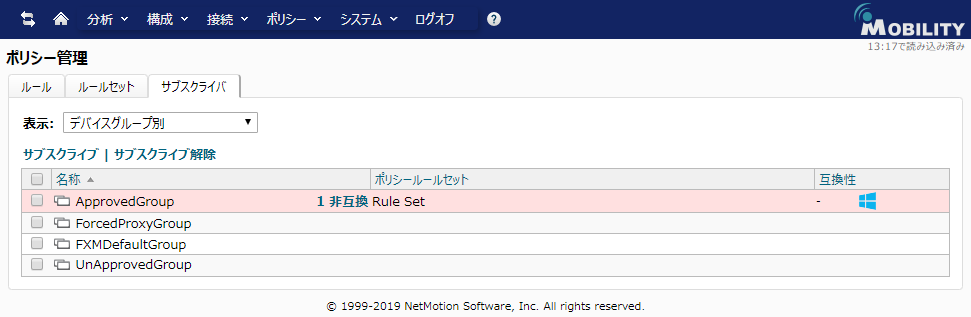
| 項目 | 説明 |
|---|---|
| 表示 | プルダウンメニューを使用して以下から選択し、表示をフィルタリングします
|
| サブスクライブ | 一覧から選択した対象に、ポリシールールセットをサブスクライブ します |
| サブスクライブ解除 | 一覧から選択した対象のサブスクライブ済みのポリシールールセットを解除します |
| 名称 | サブスクライバの名称が表示されます |
| ポリシールールセット | サブスクライブされているポリシールールセットが表示されます。ブランクであれば、サブスクライブされているポリシールールセットはありません |
| 互換性 ※ | バージョン番号は、以降のバージョンを実行しているSecure Accessクライアントで有効であることを示しています。マイナス記号(-)が表示されている場合は、Secure Accessでサポートされているバージョンすべてで有効であることを示します |
| 非互換デバイス | ポリシールールセットをサブスクライブした対象に非互換デバイスが含まれている場合、上図のように名称列に非互換デバイスの総数が表示されます。この総数はリンクであり、リンクをクリックすることで非互換デバイスの一覧を取得できます |
※互換性のOSアイコンの詳細
| アイコン | OSのバージョン |
|---|---|
 | Windows 8.1、Windows 10 |
 | macOS 10.11.2以降 |
 | Android 4.4以降 |
 | iOS 10.0以降(iPhone、iPad) |
【参考】互換性のないデバイスポリシー
非互換デバイスのリンクをクリックすると、「互換性のないデバイスポリシー」画面が表示されます。